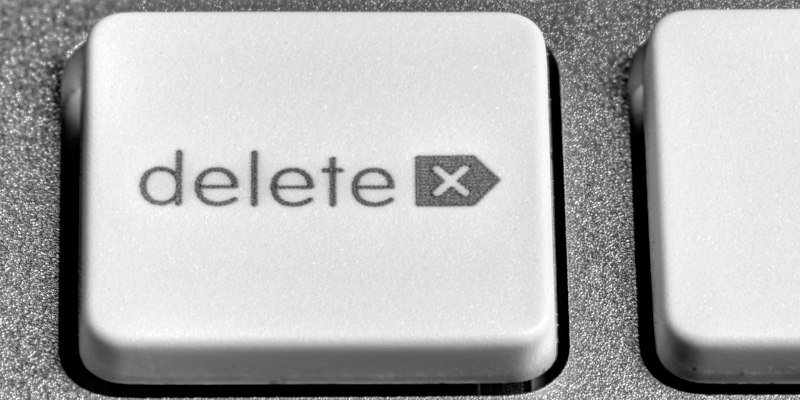Почти наверняка в какой-то момент жизни вы удалите не тот файл или каталог. Или вы намеренно удалите файл, но позже поймете, что он вам снова понадобится. Большинство из вас, возможно, подумают: «Был там, сделал это!»
Но есть лучший способ избавиться от данных, которые вам больше не нужны. И это реализовано в Windows 10, некоторых новых смартфонах и, возможно, в некоторых средах рабочего стола, включенных в дистрибутивы Linux.
Однако уровень внедрения этой системы по-прежнему очень низок, и большинство пользователей даже не подозревают, насколько полезной она может быть. Это понятно, ведь это одна из тех функций, которую невозможно оценить до тех пор, пока она не спасет вас.
Безвозвратное удаление или отправка в корзину
Короче: оба эти варианта отстой. Безвозвратное удаление файла представляет собой очевидную проблему, упомянутую ранее. Что, если позже вы поймете, что вам нужны данные? Нет простого способа вернуть это, особенно в файловых системах ext4. (В файловой системе Windows NTFS восстановить удаление несколько проще.)
Это правда, что в большинстве случаев вы удаляете некоторые файлы и больше никогда не нуждаетесь в них. Но в солнечный день вам захочется почистить компьютер.
<Contents
Безвозвратное удаление или отправка в корзину
ых таблиц. Вы распечатали их и отдали своему начальнику, поэтому не видите причин, по которым они вам когда-нибудь снова понадобятся. Вы стираете все, и рабочий стол снова становится чистым и хорошо организованным. Позже в тот же день вам позвонит ваш начальник. Он потерял файлы, он потерял печатные версии, ему нужны таблицы за прошлый месяц. Угадайте, кому придется в одночасье стать экспертом по восстановлению данных?Проблема с отправкой файлов в корзину
Допустим, теперь вы убеждены, даже если этот сценарий к вам не относится. В вашей компании есть хорошие механизмы резервного копирования, верно?
Но впредь, допустим, вы отрекаетесь от греха нажатия Shift+ Delete. Все отправляется в виртуальную корзину (или корзину, если вы используете Windows). Нужен файл обратно? Вы можете восстановить его за считанные секунды.
Это здорово! А как насчет освобождения места на жестком диске или SSD? Файлы в корзине по-прежнему занимают тот же объем места. Вы можете очистить мусор и освободить место в любой момент – это правда. Вероятно, вам никогда не понадобятся файлы, которые лежали там неделями. А как насчет последних файлов, которые вы отправили в корзину десять минут назад? Сейчас их невозможно легко восстановить.
Вывод таков: каждый файл должен стать «старым», прежде чем его можно будет выбросить. Если он пролежал в виртуальной мусорной корзине несколько недель, и за это время вам не потребовалось его восстанавливать, скорее всего, он вам больше никогда не понадобится. В Linux есть утилита autotrash, которая может автоматизировать процесс удаления из корзины только старых файлов.
Запланируйте автоматический запуск функции autotrash при каждом входе в систему
Откройте свой любимый эмулятор терминала и установите autotrash с помощью следующей команды:
sudoПроблема с отправкой файлов в корзину sudo apt install autotrash
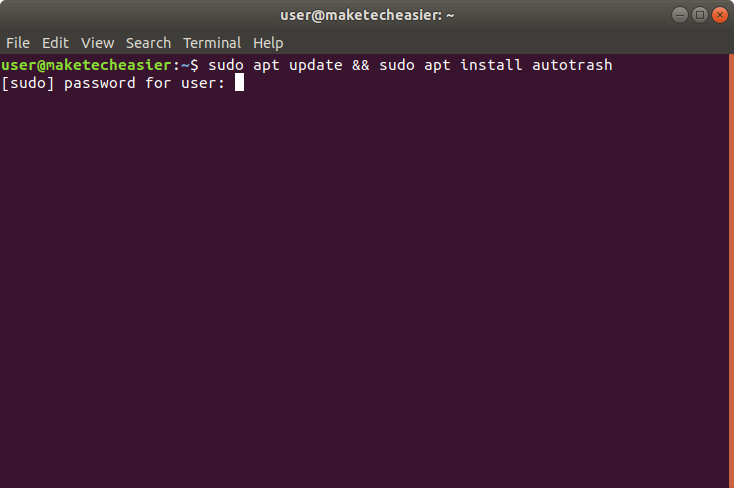
Введите пароль пользователя в командной строке.
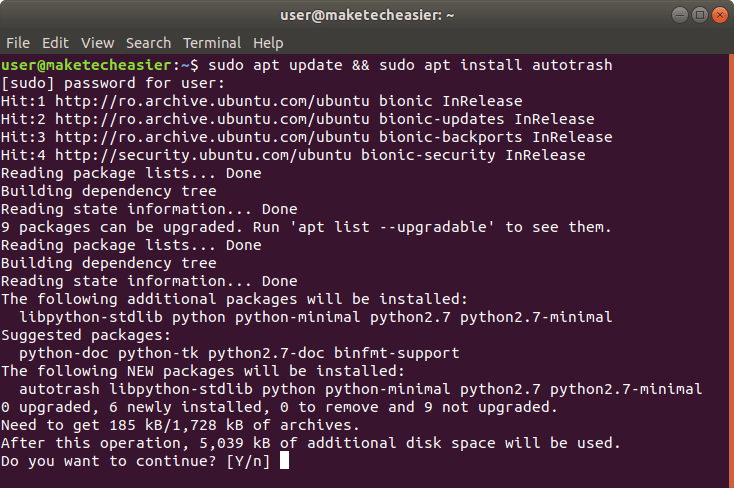
Введите «y» и нажмите ENTER, когда вас спросят, хотите ли вы продолжить.
Вернитесь к эмулятору терминала и введите следующую команду:
nano ~/.xsessionrc
В открывшемся текстовом редакторе вставьте следующую строку:
autotrash -d 30 &
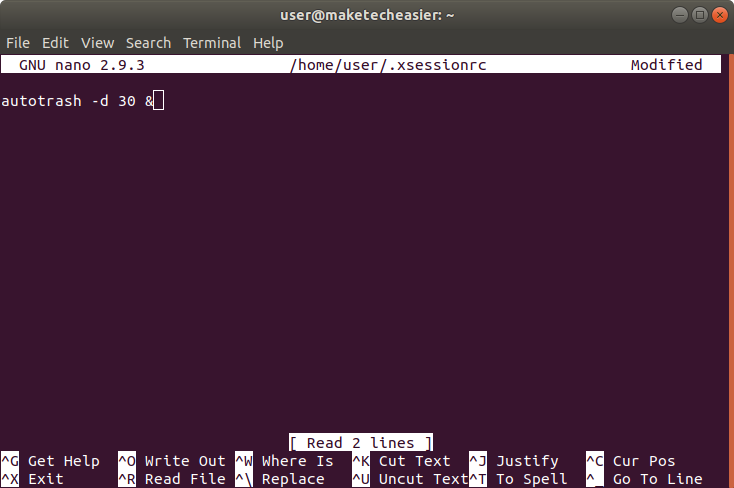
Это приведет к удалению файлов, которые находились в корзине более тридцати дней. Вы можете настроить число «30» по своему желанию. Знак «&» в конце отодвигает команду на задний план. Таким образом, если вам нужно удалить тысячи файлов, вам не придется ждать завершения команды, пока ваш рабочий стол не загрузится.
Нажмите Ctrl+ X, чтобы выйти из редактора nano, «y», чтобы сохранить измененный файл, и нажмите Enter.
Необязательно : если вы также хотите регистрировать активность автоудаления в журнале systemd (если он доступен в вашем дистрибутиве), вы можете вставить другую строку в.xsessionrc (но сначала удалите предыдущую):
systemd-cat -t autotrash -p info autotrash -v -d 30 &
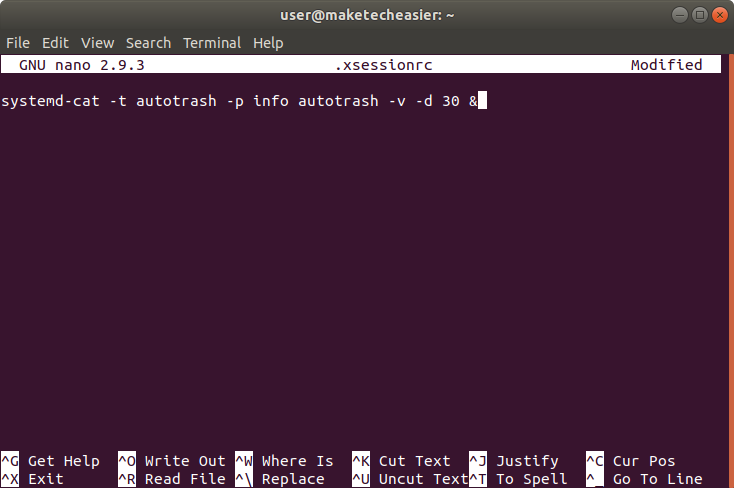
Записи в журнале systemd, касающиеся автоудален
Запланируйте автоматический запуск функции autotrash при каждом входе в систему
t.ru/wp-content/uploads/2024/05/autotrash-logged-in-systemd-journal.png" alt="autotrash-logged-in-systemd-journal">Заключение
На этом этапе вы всегда можете отправить файлы в корзину вместо того, чтобы удалять их навсегда. autotrash автоматически освободит место на ваших дисках. И у вас всегда будет тридцатидневное окно возможности легко восстановить удаленные данные. Однажды вы обязательно поблагодарите себя за внедрение этой простой системы.